op te lossen WSAPPX is een proces dat draait op de achtergrond op uw Windows 10/8 computer als onderdeel van de Windows Store en de Universele app-platform van Microsoft. Het wordt gebruikt voor installaties, updates, en verwijderen van Store apps, dus als je eenmaal klaar bent met het installeren van alle updates, je hoeft het niet nodig. Maar soms kunt u situaties waar je merkt dat dit proces wordt met behulp van hoge schijf, CPU of geheugen geconfronteerd.
WSAPPX hoge schijfgebruik
Als u met dit probleem geconfronteerd wordt, zijn hier een paar dingen die u kunt proberen het probleem op te lossen en op te lossen.
1] verhoog virtueel geheugen
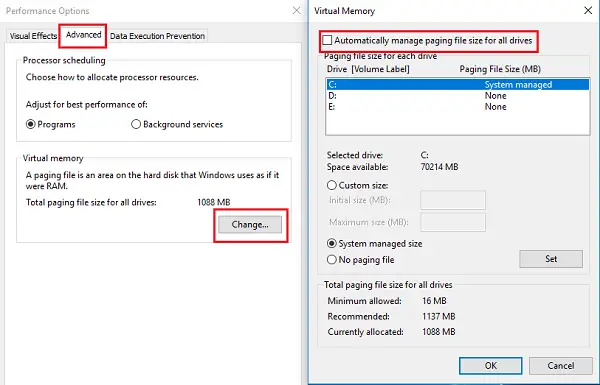
De grootte van het virtuele geheugen moet mogelijk worden uitgebreid. U kunt het als volgt doen:
- typ het woord “performance” in de zoekbalk en selecteer de optie “adjust Appearance vs.Performance in Windows.”
- Selecteer het tabblad ‘Geavanceerd’ tussen de tabbladen bovenaan.
- ga naar ‘ Virtual Memory ‘en klik op’Change’.
- Schakel het selectievakje’ Automatisch paging Bestandsgrootte voor alle stations beheren ‘ uit.
- Selecteer het station waar het besturingssysteem is geïnstalleerd en klik op ‘Custom size’.
- Stel de ‘initiële grootte’ gelijk aan de grootte van uw RAM maar in MB en de ‘maximale grootte’ op het dubbele van de initiële grootte.
- klik op ‘ Set ‘en vervolgens op’ OK ‘ en start uw apparaat opnieuw op.
kijk of dit helpt.
2] Schakel Windows Store
uit U kunt dit op twee manieren doen. Eerst met de Groepsbeleid-Editor. Ten tweede, met de Register-Editor. Hier zijn de stappen voor beide methoden.
met behulp van groepsbeleidseditor
- Type ‘ gpedit.msc ‘ in Start Zoeken en druk op Enter. Hiermee opent u de Editor voor lokaal groepsbeleid.
- ga naar ‘ Computerconfiguratie ‘en selecteer’Beheersjablonen’.
- ga dan naar ‘ Windows Components ‘en selecteer’Store’.
- Zoek de instelling’ Opslagtoepassing uitschakelen ‘ in het rechterdeelvenster.
- selecteer ‘Enable’ en ‘Apply’.
met behulp van Register-Editor
sommige versies van Windows hebben niet de optie Groepsbeleid-Editor. Dus, hier is de andere manier om het te doen. Maar voordat u begint, maak eerst een back-up van uw gegevens.
typ ‘regedit’ in Zoekopdracht starten en druk op ‘Enter’. Dit opent de Register-Editor.
Navigeer naar:
HKEY_LOCAL_MACHINE\SOFTWARE\Policies\Microsoft\WindowsStore key
Hier moet u een nieuwe DWORD-waarde maken binnen de Windows Store-sleutel en de naam RemoveWindowsStore geven en de waarde ‘1’geven. Als de WindowsStore-sleutel zelf niet bestaat, moet u deze aanmaken.
herstart nu uw Windows-apparaat.
wanneer u Windows Store uitschakelt, kunnen Windows Store-apps van derden niet worden geïnstalleerd of bijgewerkt. Als iemand probeert om de Windows Store app nu te openen, zal het scherm het bericht weer te geven:
Windows Store is niet beschikbaar op deze PC. Neem Contact op met uw systeembeheerder voor meer informatie.
Apps zoals Mail, Movies & TV, Photos, Calculator en OneNote hebben deze app nodig voor automatische updates, dus als u deze frequente updates nodig hebt, wordt het uitschakelen van deze functie niet aanbevolen.

3] Wijzig de waarde van AppXSvc in het register
Jerry Shelton voegt hieronder in de opmerkingen toe:
open de Register-Editor en navigeer naar:
HKEY_LOCAL_MACHINE\SYSTEM\ControlSet001\Services\AppXSvc
Wijzig in het rechterpaneel de waarde van Start naar 4.
start de computer opnieuw op.
4] Problemen oplossen in schone opstartstatus
als niets helpt, moet u mogelijk een schone opstart uitvoeren om Windows alleen te laten draaien op een paar essentiële stuurprogramma ’s en opstartprogramma’ s. Dit zal u helpen het probleem handmatig te isoleren in het geval het is vanwege het opstarten van programma ‘ s.
hoop dat iets hier je helpt.